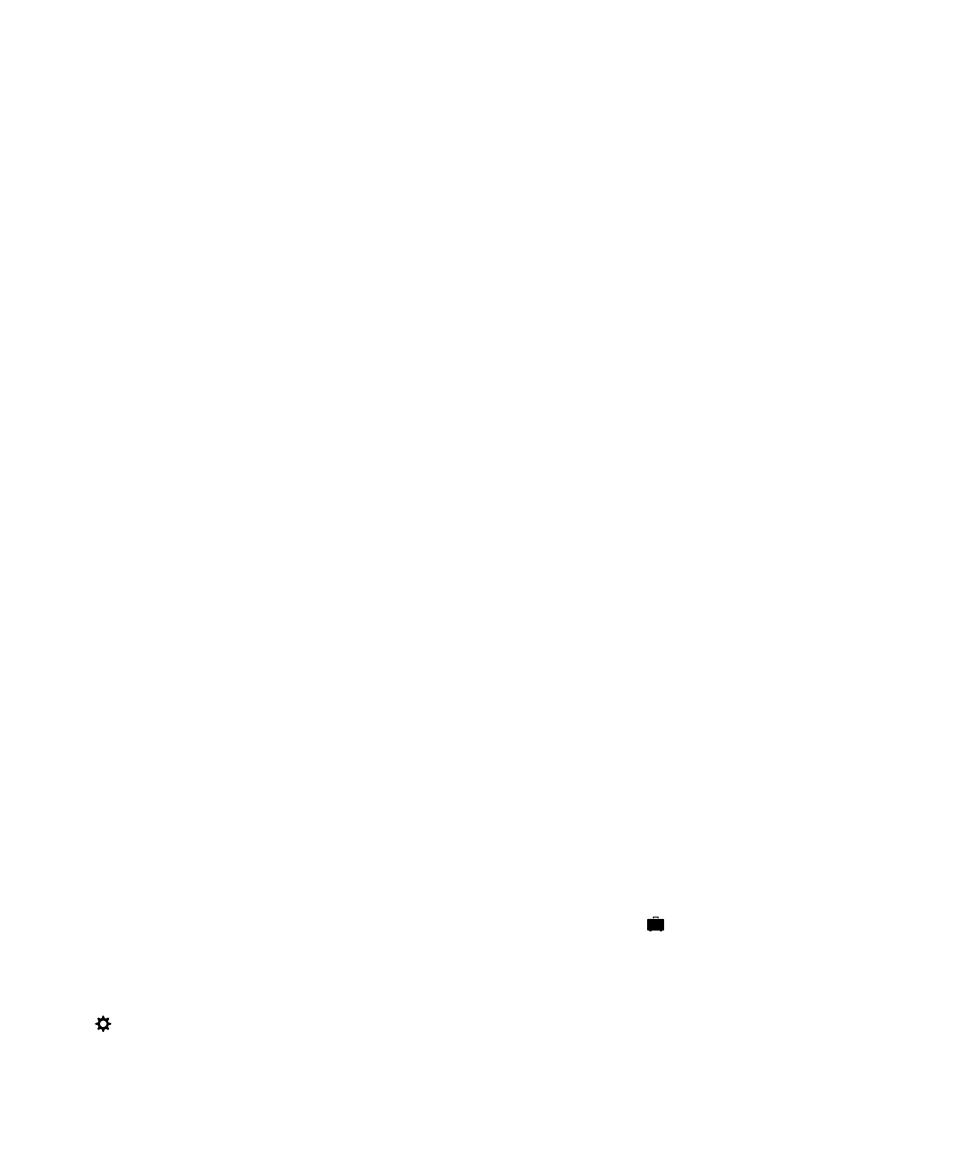
トラブルシューティング
:BlackBerry Link
コンピューターのファイルにアクセスできない
弊社の
BlackBerry デバイスを使用してご使用のコンピューターにアクセスするには、インターネットと接続している
コンピューターで
BlackBerry Link が開かれていなければなりません。
ご使用のコンピューターがファイルマネージャーアプリケーションのソースとして見当たらない場合は、以下を試し
てください。
1. ファイルマネージャーアプリケーションを最小化し、アプリケーション上に
が見えないことを確認します。
このアイコンが見えた場合、ファイルマネージャーアプリケーションを個人用領域で使用してください。
2. ホームスクリーンで、画面の最上部から下にスワイプします。
3. デバイスがワイヤレスネットワークに接続されていることを確認します。
4.
(
[設定]
)をタップします。
5. 以下を実行します。
ユーザーガイド
設定
236
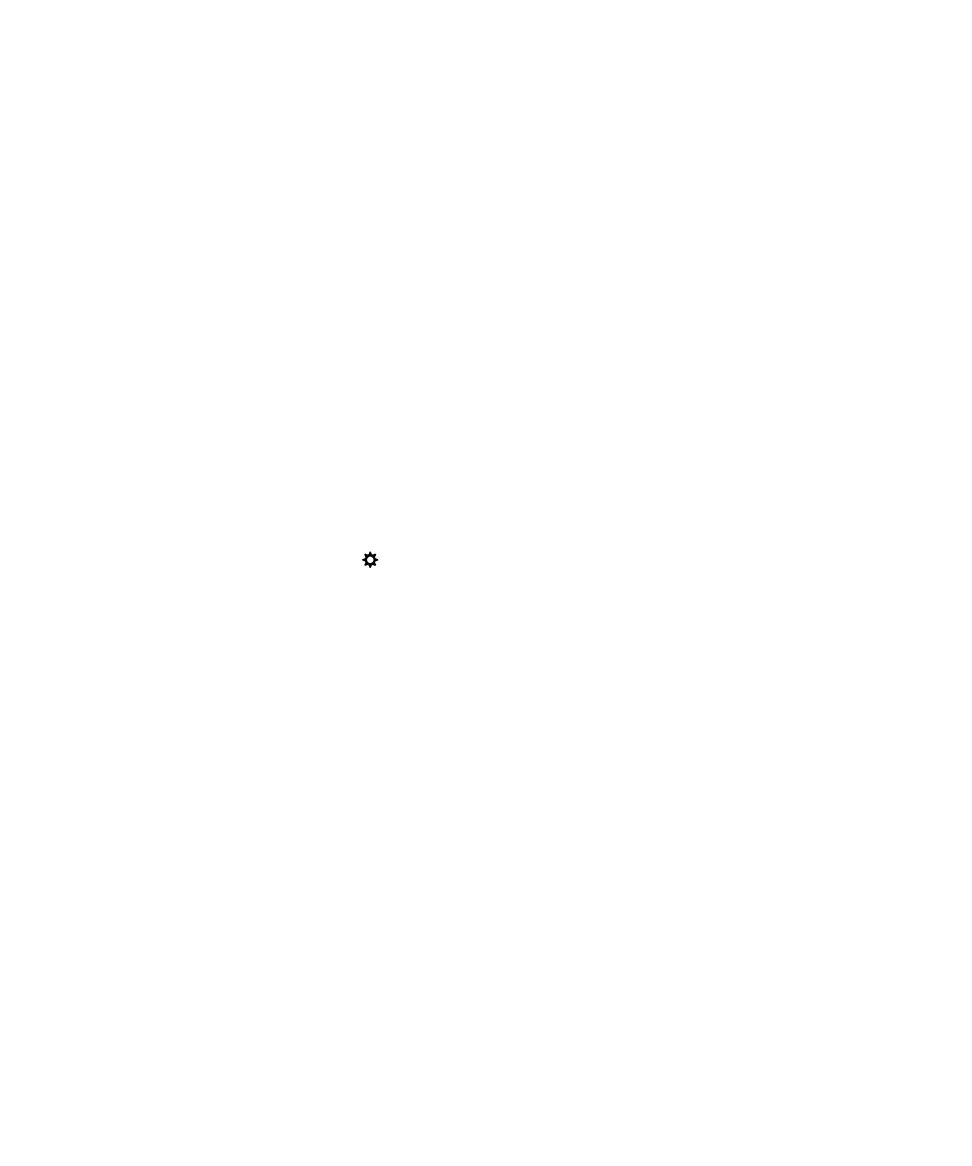
• [BlackBerry ID]セクションで、ご使用の BlackBerry ID と同じコンピューターを使用してサインインしたかを
確認します。
• ご使用のデバイスがモバイルネットワークに接続しているが、それが[デバイスの接続]セクションの Wi-Fi
ネットワークではない場合、
[モバイルネットワークの使用]スイッチをオンに切り替えます。
• [デバイスの接続]セクションで、[接続を許可]スイッチがオンになっていることを確認します。
まだコンピューターファイルが見つからなければ、ご使用のコンピューターで、以下のいずれかを試してみてくださ
い。
• ご使用のコンピューターの電源がオンになっていて、スリープモードになっていないことを確認します。
• お使いのコンピューターがインターネットに接続されていることを確認。
• ご使用の[BlackBerry ID]で BlackBerry Link にサインインしていることを確認。
• アクセスするファイルが BlackBerry Link で指定された箇所にあることを確認。
• 作業や一般ネットワークによってはご使用のデバイスのファイルにアクセスするのを防止するものもあります。
異なるネットワークに接続して、再試行します。
BlackBerry Link にデバイスが表示されない
ご使用のデバイスで、次のことを試してみてください。
• 画面の最上部から下にスワイプし、[
設定]をタップします。 [BlackBerry ID]セクションで、ご使用の
BlackBerry ID と同じコンピューターを使用してサインインしたかを確認します。
• ご使用のデバイスがモバイルネットワークに接続しているが、それが[デバイスの接続]セクションの Wi-Fi ネッ
トワークではない場合、
[モバイルネットワークの使用]スイッチをオンに切り替えます。
• [デバイスの接続]セクションで、[接続を許可]スイッチがオンになっていることを確認します。
ご使用のデバイスで、次のことを試してみてください。
• 同期アプリケーションやアンチウイルスアプリケーションの同期を一時的にオフにします。
• BlackBerry Link からサインアウトし、再びサインインします。
•
www.blackberry.com/bbid
で BlackBerry ID のユーザー名とパスワードをリセットします。
• ご使用のコンピューターでアンチウイルスソフトウェアを使用している場合、ファイアウォールによって
BlackBerry Link への接続がブロックされていないことを確認してください。
すべてのデバイスがデータが含まれるバックアップファイルを作成で
きない
次の操作を実行してください。
• BlackBerry デバイスを USB ケーブルでコンピューターに接続します。 Wi-Fi ネットワーク上でデバイスのバック
アップファイルを作成できない
ユーザーガイド
設定
237
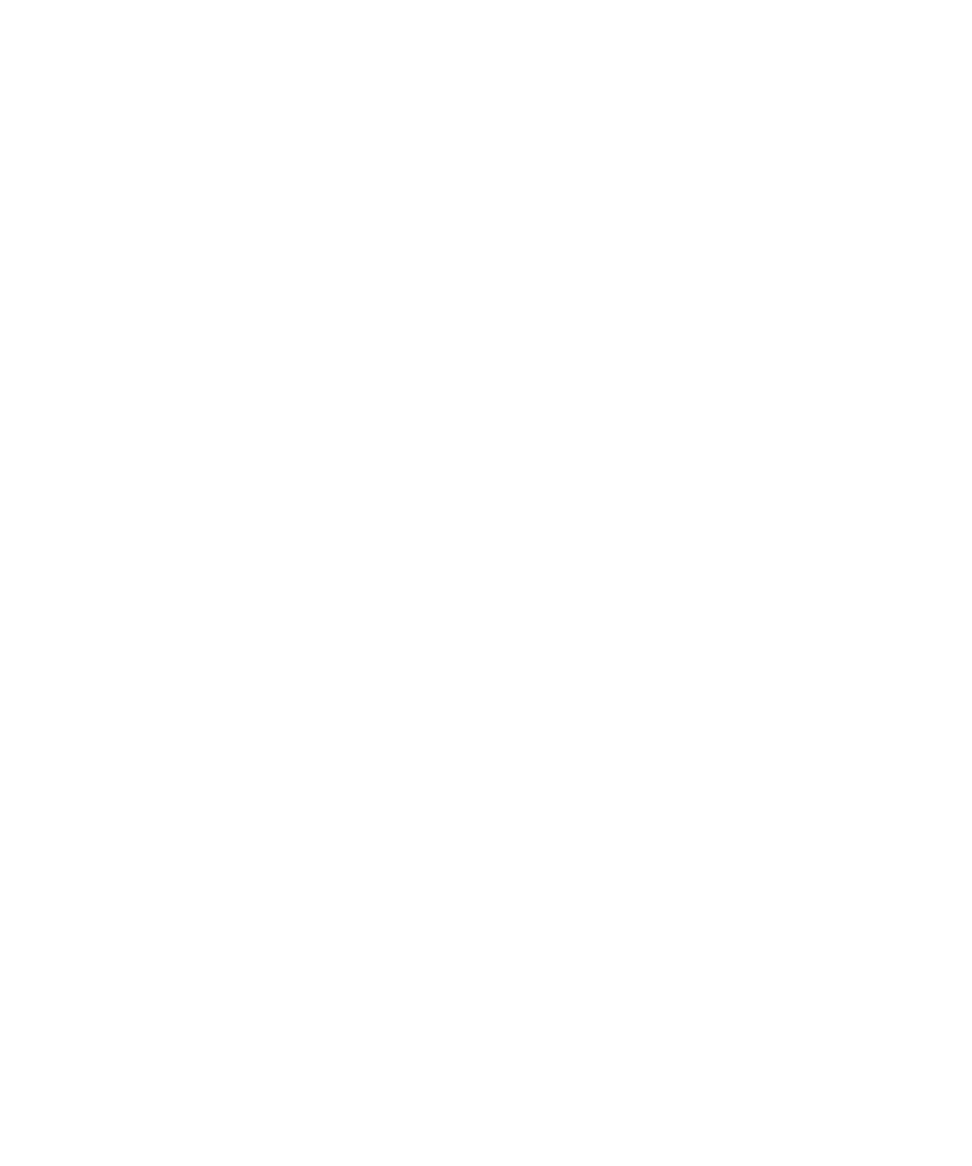
• デバイス上で、BlackBerry ID にサインインしていることを確認します。 サインインしていない場合は、BlackBerry
Link で個人用領域のデータをバックアップできません。
• デバイスにパスワードを入力したことを確認して、仕事用領域のロックを解除します。仕事用領域がロックされ
ている場合は、
BlackBerry Link で仕事用領域のデータをバックアップできません。
• デバイスが BlackBerry Enterprise Service 10 でアクティベーションされている場合、データをデバイスに復元でき
ることを管理者に確認してください。
バックアップファイルをデバイスに復元できない
次の操作を実行してください。
• BlackBerry デバイスを USB ケーブルでコンピューターに接続します。 Wi-Fi ネットワーク経由でデバイスにデー
タを復元できない。
• デバイス上で、ご使用のデバイスの BlackBerry ID にサインインしていることを確認します。 サインインしていな
い場合は、
BlackBerry Link で個人用領域のデータを復元できません。
• バックアップファイルを作成するためにデバイスで使用したのと同じ BlackBerry ID が、バックアップファイルを
復元しようとしているデバイスで使用されていることを確認してください。
デバイス上で、バックアップファイ
ルに関連付けられた
BlackBerry ID にサインインしてみてください。
• デバイスが BlackBerry Enterprise Service 10 でアクティベーションされている場合、デバイスでパスワードを入力
したことを確認して、仕事用領域のロックを解除します。仕事用領域がロックされている場合は、
BlackBerry Link
で仕事用領域のデータを復元できません。
• デバイスが BlackBerry Enterprise Service 10 でアクティベーションされている場合、データをデバイスに復元でき
ることを管理者に確認してください。
ユーザーガイド
設定
238